Word không bôi đen được
Bạn đang soạn thảo văn bản nhưng vô tình bị lỗi không bôi đen được trong Word 2016, 2013 hay là 2010 vậy thì bạn sẽ khác phục vấn đề này như thế nào? Trong bài viết này, worldlinks.edu.vn sẽ chia sẻ với các bạn cách khắc phục lỗi không bôi đen được văn bản khi dùng Word, đảm bảo thành công 100%
1/ Nguyên nhân không bôi đen được văn bản
Nguyên nhân gây ra lỗi này có thể do bạn bật Unikey bằng quyền Administrator (Run as Administrator). Bạn sẽ không dùng chuột để chọn văn bản mà chỉ có thể click 2 lần chuột trái để chọn văn bản hoặc chọn ngoài lề của văn bản.
Bạn đang xem: Word không bôi đen được
2/ Sửa lỗi không bôi đen được trong Word 2016, 2013, 2010
Khi đã hiểu được nguyên nhân gây ra lỗi thì cách khắc phục cực kỳ đơn giản, bạn cần thực hiện theo các bước sau:
Bước 1: Thoát khỏi Unikey bằng cách chuột phải vào biểu tượng logo trên thanh Taskbar. Chọn Kết thúc.
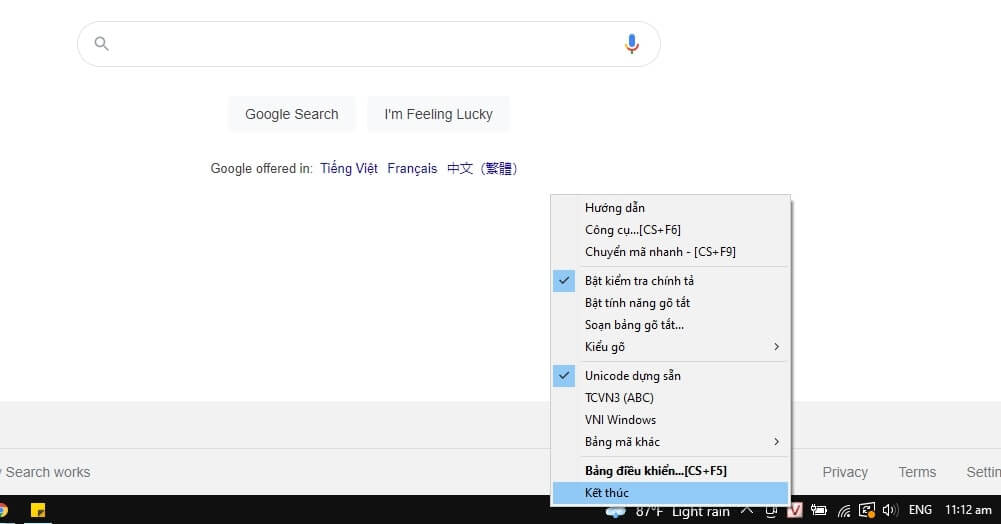
Thoát khỏi Unikey bằng cách chuột phải chọn KẾT THÚC.
Bước 2: Bạn chuột phải vào file Unikey.exe (hoặc là UnikeyNT) và chọn Properties
Bước 3: Khi hộp thoại hiện lên, bạn tìm đến tab Compatibility và bỏ tích Run this program as an administrator. Cuối cùng bạn nhấn OK để hoàn thành việc sửa lỗi không bôi đen được văn bản trong Word.
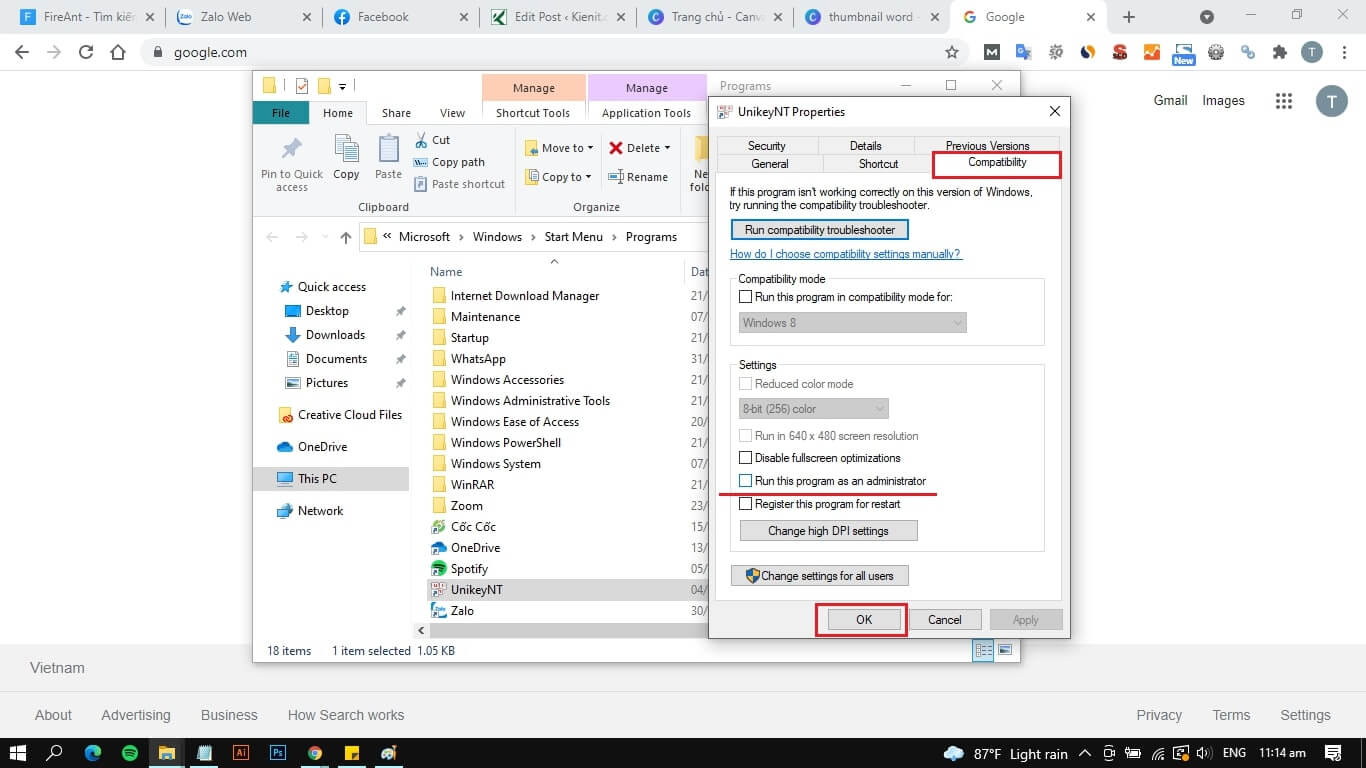
Bỏ tích Run this program as an administrator
Các bạn đang dùng phiên bản Word 2013, 2010 hoặc 2019 thì hãy áp dụng các bước trên đây để sửa lỗi.
Qua các bước trên, bạn thấy cách khắc lỗi không bôi đen được trong Word rất đơn giản phải không. Chắc chắn chỉ với 3 bước trên là bạn đã fix được lỗi này 100%. Hy vọng bài viết này đã đem cho các bạn những mẹo thật bổ ích. Chúc các bạn sẽ thành công.
Xem thêm: Cách Làm Bạn Gái Hết Giận Khi Yêu Xa, Cách Làm Người Yêu Hết Giận Khi Yêu Xa
Cách tạo mục lục bảng biểu theo chương trong Word 2016
6 cách khắc phục lỗi not responding trong Word 2010 đơn giản
Đổi đơn vị inch sang cm trong Word 2010, 2007 và 2003
Cách mặc định font chữ trong Word 2010, 2013, 2016, 2019
Tạo mục lục hình ảnh trong Word 2016, 2013, 2010, 2007
Share
What is your reaction?
Excited
0
Happy
0
In Love
0
Not Sure
0
Silly
0

Ti Ti
Mình tên là Trọng Thắng, hiện đang phụ trách quản lý website worldlinks.edu.vn. Tất cả các bài viết trên website đều do mình tự học, tự áp dụng và biên soạn lại thành nội dung hoàn chỉnh.Hy vọng website sẽ giúp ích cho các bạn cũng đang tìm hiểu và tự học các kiến thức này giống mình.
0416
Previous
Hàm SUBSTITUTE trong Excel là gì? Ví dụ cách dùng dễ hiểu
Next
Lỗi display driver stopped responding and has recovered win 10,7,8
You may also like

Học Word
4 cách chèn Excel vào Word 2010, 2013, 2016 nhanh và đơn giản
By Ti Ti
December 1, 2021

Học Word
Cách xóa comment trong Word – Sửa, thêm, xóa, tạo ghi chú nhanh
By Ti Ti
October 13, 2021
Leave a reply Cancel reply
Social connect:
Your email address will not be published. Required fields are marked *
Comment
Name *
Email *
Website
Save my name, email, and website in this browser for the next time I comment.
More in:Học Word

Cách đếm ký tự trong Word 2010, 2007, 2003 chuẩn nhất
Soạn văn bản ngày nay được dùng phổ biến, nhất là trong viết content, khi ...
By Ti Ti
September 28, 2021

Sửa lỗi nhảy trang trong Word 2016, 2010, 2007 khi chèn Table
Hướng dẫn các sửa lỗi nhảy trang trong Word khi chèn bảng hoặc hình ảnh.
By Ti Ti
September 21, 2021

6 cách khắc phục lỗi not responding trong Word 2010
Hướng dẫn các cách khắc phục lỗi not responding trong word đơn giản nhất.
By Ti Ti
September 14, 2021

Đổi đơn vị inch sang cm trong Word 2010, 2007 và 2003
Hướng đẫn chi tiết các bước đổi đơn vị inch sang cm trong Word 2010, ...
By Ti Ti
September 10, 2021
Tìm kiếm nhanh
Bài viết mới nhất
Bài viết mới nhất
Các từ khóa HOT
Kết nối với tôi
Now Reading
Sửa lỗi không bôi đen được trong Word 2016, 2013, 2010
6min read
0 %
✕
Social connect:
or
Username
Password
Remember Me
Lost your password?
✕ Close









